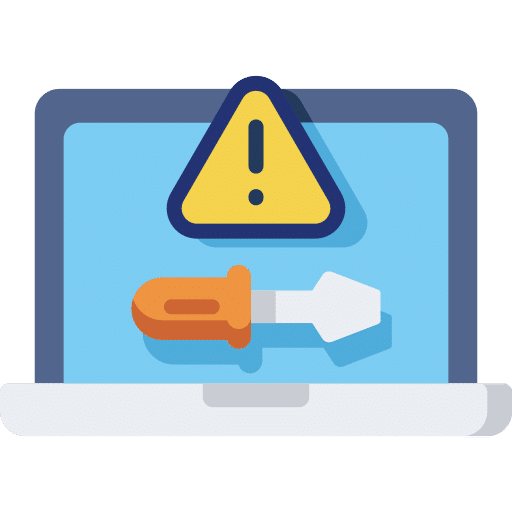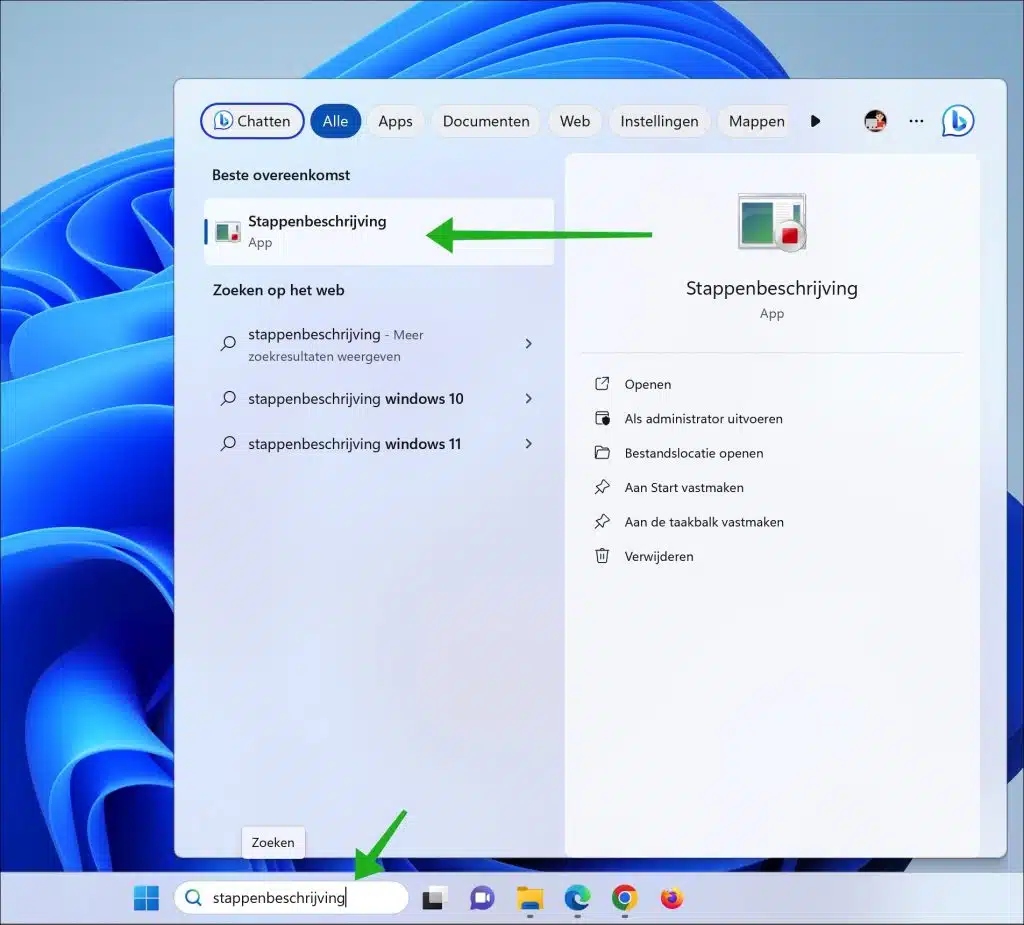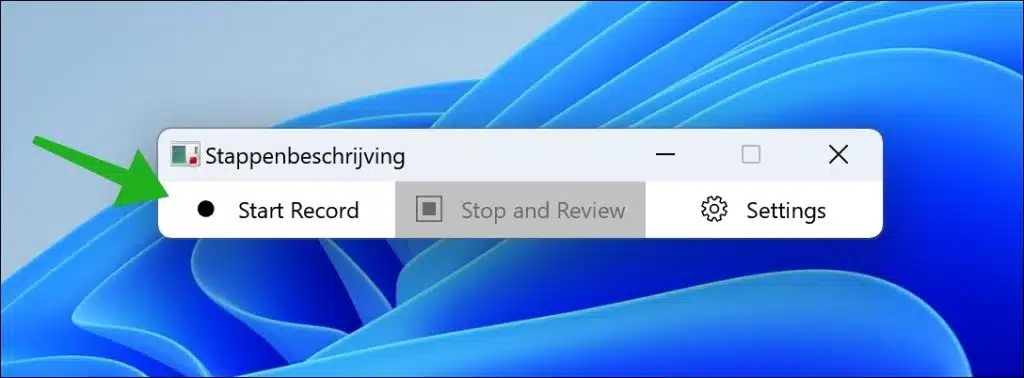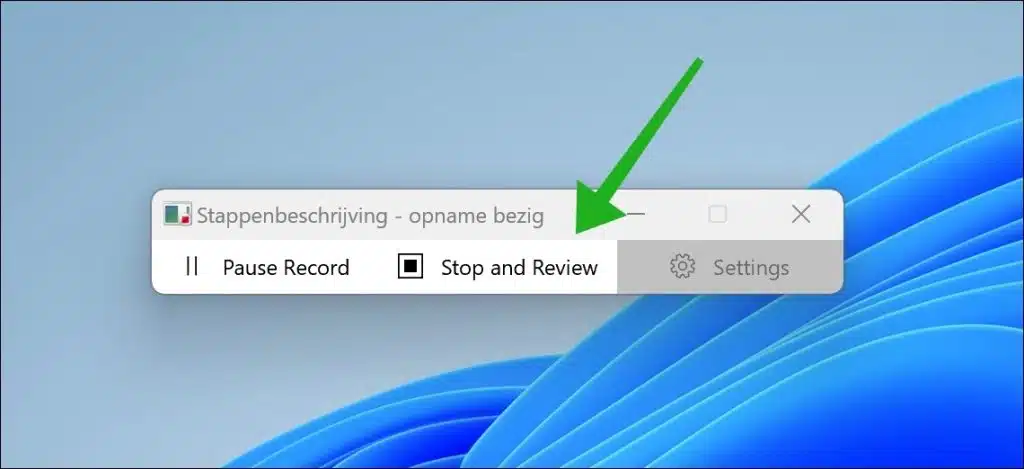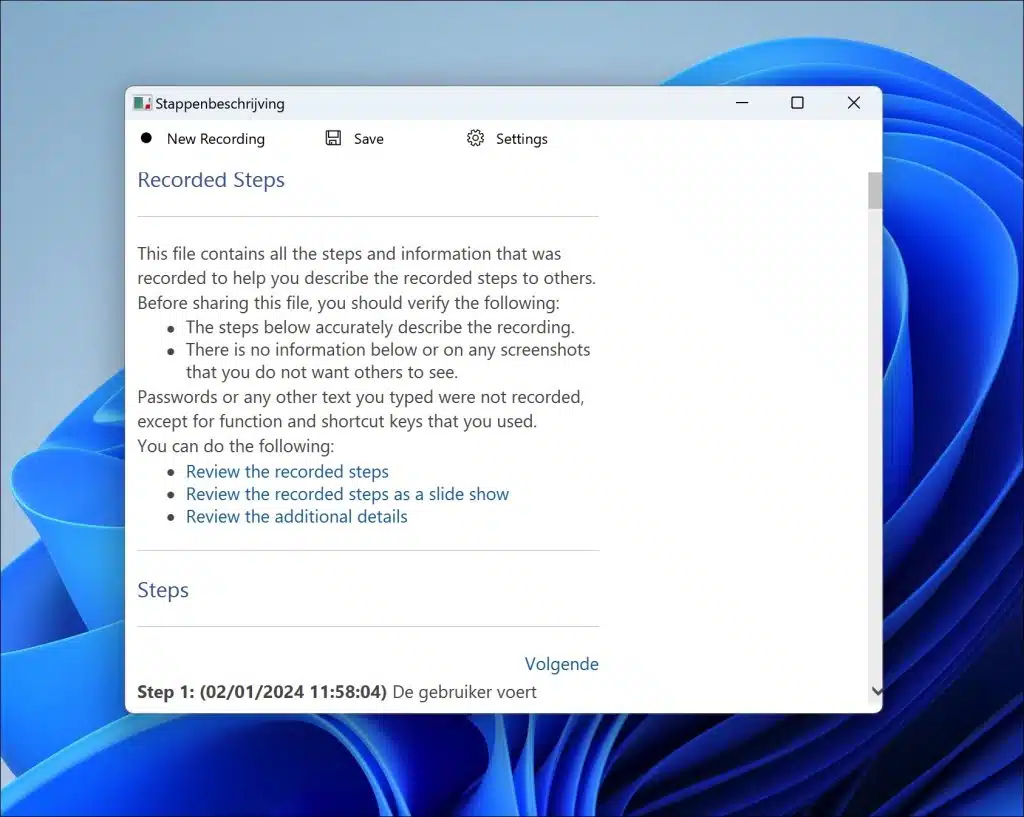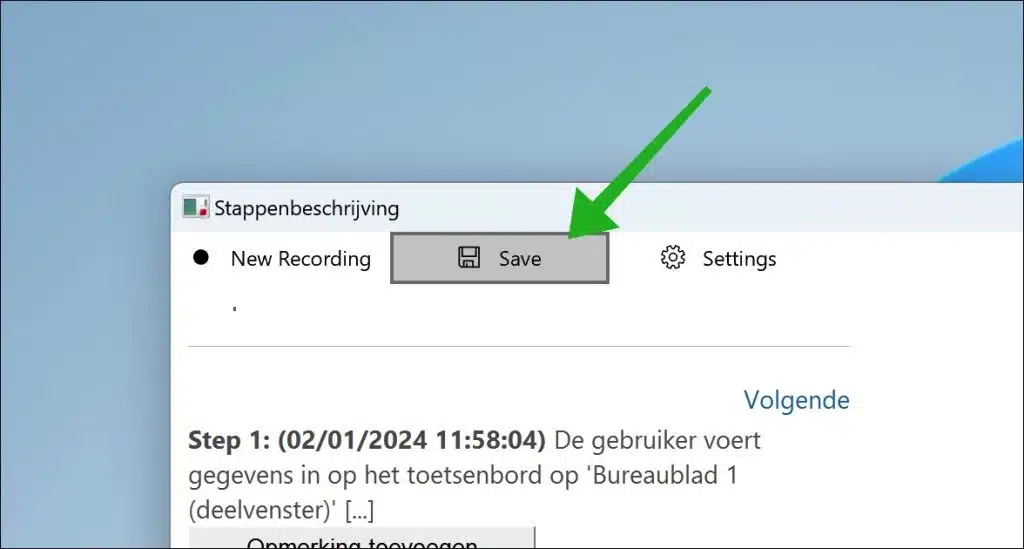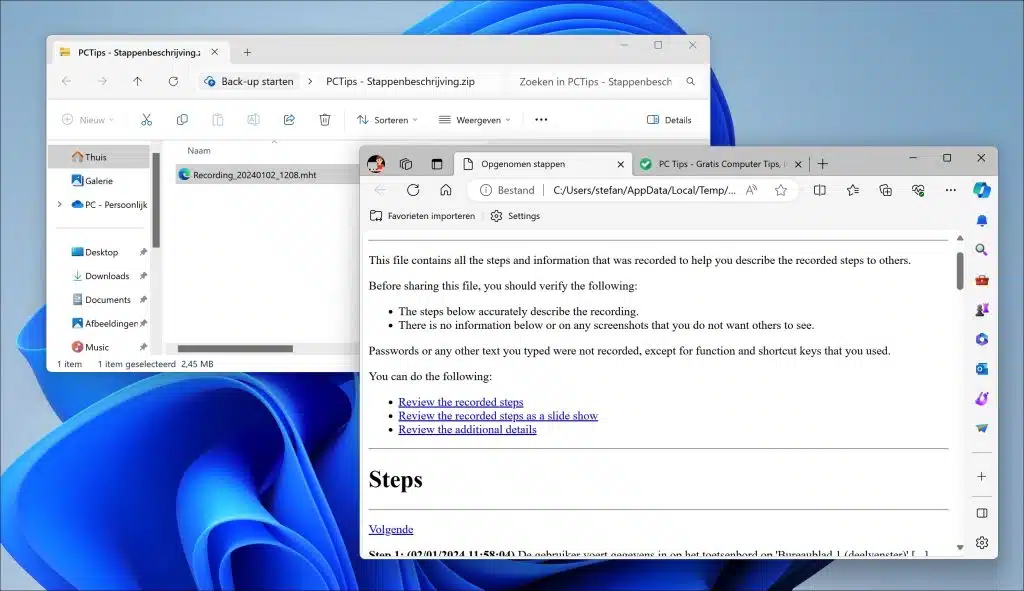Si vous rencontrez un problème sous Windows, il est utile de pouvoir décrire ce problème étape par étape. C'est à cela que peut servir la description de l'étape.
Step Recorder ou « Steps Recorder » est un outil sous Windows qui crée automatiquement un rapport basé sur les clics et les frappes, y compris les captures d'écran. Ainsi, lorsque vous essayez d'expliquer un problème à quelqu'un qui souhaite vous aider, par exemple, vous pouvez envoyer un rapport via une description d'étape avec toutes les étapes que vous suivez pour reproduire l'éventuel problème. Il donne à l'autre personne un aperçu immédiat de la fenêtre sur laquelle vous cliquez, des touches sur lesquelles vous appuyez et établit un rapport avec des captures d'écran utiles.
Comment utiliser les instructions étape par étape sous Windows
Pour ouvrir les descriptions d'étape, recherchez « description d'étape » dans la barre des tâches. Cliquez sur le résultat pour ouvrir l'application.
Cliquez ensuite sur « Démarrer l'enregistrement » pour enregistrer une description étape par étape.
Après cela, effectuez les étapes que vous souhaitez enregistrer. L'outil lui-même enregistrera toutes les étapes. Lorsque vous avez terminé, cliquez sur « Arrêter et vérifier ».
La description de l'étape contient toutes les étapes et informations dont quelqu'un d'autre a besoin pour résoudre le problème. Avant de partager le fichier, il est utile de suivre attentivement toutes les étapes. Contient-il toutes les informations que vous souhaitez que les autres voient ? Contient-il des informations personnelles que vous ne souhaitez pas que les autres voient ?
Vous pouvez vérifier la description des étapes des manières suivantes. Cela peut être fait via un diaporama étape par étape et finalement via des étapes facultatives détaillées. Cliquez à chaque fois sur « suivant » pour visualiser la prochaine étape enregistrée.
Une fois que vous avez vérifié la description de l'étape, cliquez sur « Enregistrer » en haut du menu.
Un fichier ZIP est ensuite enregistré sur votre ordinateur où vous pouvez choisir l'emplacement. Ce fichier ZIP contient la description de l'étape que vous pouvez partager avec d'autres.
Je viens de me raconter ça La description étape par étape pourrait être remplacée au début de 2024.. J'espère que cela vous a aidé. Merci pour la lecture!
Lire aussi: Résolvez vous-même les problèmes avec les outils de dépannage Windows.